MTR - Ein Netzwerkdiagnose -Tool für Linux
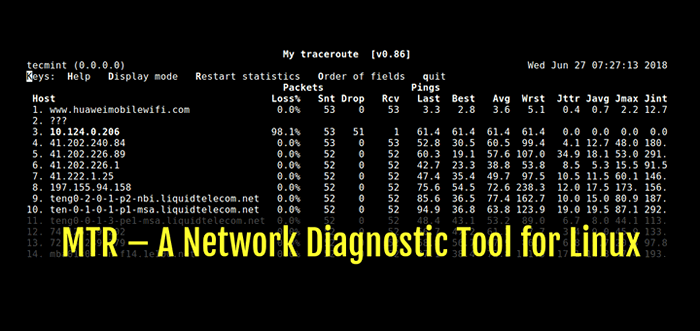
- 860
- 226
- Miriam Bauschke
Mtr ist ein einfaches, plattformübergreifendes Netzwerk-Netzwerk-diagnostisches Tool, das die Funktionalität häufig verwendet Traceroute Und Klingeln Programme in ein einzelnes Tool. In ähnlicher Weise wie Traceroute, mtr Druckt Informationen über die Route, die Pakete vom Host entgegennehmen, auf dem MTR zu einem benutzerdefinierten Zielhost ausgeführt wird.
Lesen Sie auch: So prüfen Sie die Leistung, Sicherheit und Fehlerbehebung der Netzwerk in Linux
Jedoch, mtr zeigt eine Fülle von Informationen als Traceroute: Es bestimmt den Weg zu einer Remote -Maschine, während der Antwortzeiten des Reaktions und die Reaktionszeiten aller Netzwerkhopfen auf der Internetroute zwischen dem lokalen System und einem Remote -Maschinen druckt.
Wie funktioniert MTR??
Sobald du rennst mtr, Es untersucht die Netzwerkverbindung zwischen dem lokalen System und einem Remote -Host, den Sie angegeben haben. Es legt zunächst die Adresse jedes Netzwerkhops fest (Brücken, Router und Gateways usw.) zwischen den Gastgebern, es dann Pings (sendet eine Sequenz ICMP -Echo Anfragen an) jeder einzelne, um die Qualität der Verbindung zu jeder Maschine zu bestimmen.
Im Verlauf dieser Operation, mtr gibt einige nützliche Statistiken zu jedem Computer aus - standardmäßig in Echtzeit aktualisiert.
Dieses Tool wird in den meisten Linux-Verteilungen vorinstalliert und ist ziemlich einfach zu bedienen, sobald Sie die durchlaufen haben 10 MTR -Befehlsbeispiele Für Netzwerkdiagnostik in Linux, erläutert unten.
Wenn MTR nicht installiert ist, können Sie es auf Ihren jeweiligen Linux -Verteilungen mit Ihrem Standardpaket -Manager wie gezeigt installieren.
$ sudo apt install mtr $ sudo yum install mtr $ sudo dnf install mt
10 MTR -Netzwerkdiagnostik -Tool -Nutzungsbeispiele
1. Das einfachste Beispiel für die Verwendung mtr soll den Domänennamen oder die IP -Adresse des Remote -Computers als Argument angeben Google.com oder 216.58.223.78. Dieser Befehl zeigt Ihnen a Traceroute Bericht in Echtzeit aktualisiert, bis Sie das Programm beenden (durch Drücken Q oder Strg + c).
$ mtr Google.com ODER $ mtr 216.58.223.78 Start: Thu 28. Juni 12:10:13 2018 Host: Tecmint Verlust% SNT LETZTE AVG BEST WRST STDEV 1.|- 192.168.0.1 0.0% 5 0.3 0.3 0.3 0.4 0.0 2.|- 5.5.5.211 0.0% 5 0.7 0.9 0.7 1.3 0.0 3.|- 209.Snat-111-91-120.Hns.N 80.0% 5 7.1 7.1 7.1 7.1 0.0 4.|- 72.14.194.226 0.0% 5 1.9 2.9 1.9 4.4 1.15.|- 108.170.248.161 0.0% 5 2.9 3.5 2.0 4.3 0.7 6.|- 216.239.62.237 0.0% 5 3.0 6.2 2.9 18.3 6.7 7.|-BOM05S12-in-F14.1e100.Netz 0.0% 5 2.1 2.4 2.0 3.8 0.5
2. Sie können MTR zwingen, numerische IP -Adressen anstelle von Hostnamen anzuzeigen (normalerweise Fqdns - Vollqualifizierte Domainnamen), Verwendung der -N Flagge wie gezeigt.
$ mtr -n Google.com Start: Thu 28. Juni 12:12:58 2018 Gastgeber: Tecmint Verlust% SNT LETZTE AVG BEST WRST STDEV 1.|- 192.168.0.1 0.0% 5 0.3 0.3 0.3 0.4 0.0 2.|- 5.5.5.211 0.0% 5 0.9 0.9 0.8 1.1 0.0 3.|-- ??? 100.0 5 0.0 0.0 0.0 0.0 0.0 4.|- 72.14.194.226 0.0% 5 2.0 2.0 1.9 2.0 0.0 5.|- 108.170.248.161 0.0% 5 2.3 2.3 2.2 2.4 0.0 6.|- 216.239.62.237 0.0% 5 3.0 3.2 3.0 3.3 0.0 7.|- 172.217.160.174 0.0% 5 3.7 3.6 2.0 5.3 1.4
3. Wenn Sie möchten, dass MTR beide Hostnamen sowie numerische IP -Nummern anzeigen, verwenden Sie die -B Flagge wie gezeigt.
$ mtr -b Google.com Start: Thu 28. Juni 12:14:36 2018 Host: Tecmint Verlust% SNT LETZTE AVG BEST WRST STDEV 1.|- 192.168.0.1 0.0% 5 0.3 0.3 0.3 0.4 0.0 2.|- 5.5.5.211 0.0% 5 0.7 0.8 0.6 1.0 0.0 3.|- 209.Snat-111-91-120.Hns.n 0.0% 5 1.4 1.6 1.3 2.1 0.0 4.|- 72.14.194.226 0.0% 5 1.8 2.1 1.8 2.6 0.0 5.|- 108.170.248.209 0.0% 5 2.0 1.9 1.8 2.0 0.0 6.|- 216.239.56.115 0.0% 5 2.4 2.7 2.4 2.9 0.0 7.|-BOM07S15-in-F14.1e100.Netz 0.0% 5 3.7 2.2 1.7 3.7 0.9
4. Die Anzahl der Anzahl von zu begrenzen Pings zu einem bestimmten Wert und Ausgang mtr Verwenden Sie nach diesen Pings die -C Flagge. Wenn Sie von der beobachten Snt Die Spalte, sobald die angegebene Anzahl von Pings erreicht ist, stoppt das Live -Update und das Programm verlässt.
$ mtr -c5 Google.com
5. Sie können es mit dem Bericht in den Berichtsmodus einstellen -R Flag, eine nützliche Option für die Erzeugung von Statistiken zur Netzwerkqualität. Sie können diese Option zusammen mit dem verwenden -C Option zum Angeben der Anzahl der Pings. Da werden die Statistiken gedruckt zu std Ausgabe können Sie sie für eine spätere Analyse in eine Datei umleiten.
$ mtr -r -c 5 Google.com> mtr-report
Der -w Flag ermöglicht einen breiten Berichtsmodus für eine klarere Ausgabe.
$ mtr -rw -c 5 Google.com> mtr-report
6. Sie können die Ausgangsfelder auch so neu arrangieren, wie Sie es wünschen, dies wird durch die ermöglicht -Ö Flag wie gezeigt (siehe MTR MAN -Seite für die Bedeutung von Feldbezeichnungen).
$ mtr -o "lsdr nbaw jmxi" 216.58.223.78
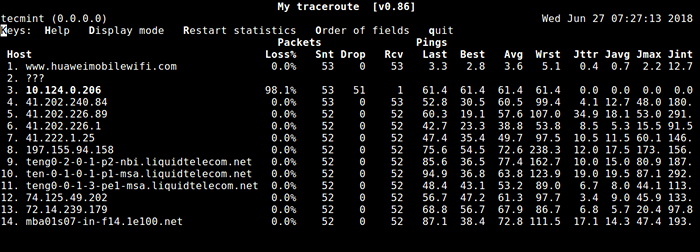 MTR -Felder und Reihenfolge
MTR -Felder und Reihenfolge 7. Das Standardintervall zwischen ICMP -Echo Die Anforderungen sind eine Sekunde. Sie können ein Intervall zwischen ICMP -Echo -Anforderungen angeben, indem Sie den Wert mithilfe des Werts ändern -ich Flagge wie gezeigt.
$ mtr -i 2 Google.com
8. Sie können TCP -SYN -Pakete oder UDP -Datagramme anstelle der Standard -ICMP -Echo -Anforderungen wie gezeigt verwenden.
$ mtr --TCP -Test.com oder $ mtr --udp -Test.com
9. Um die maximale Anzahl von anzugeben Hopfen (Standard ist 30) Verwenden Sie die Verwendung zwischen dem lokalen System und der Remote -Maschine, um die -M Flagge.
$ mtr -m 35 216.58.223.78
10. Während der Prüfung der Netzwerkqualität können Sie die in Bytes verwendete Paketgröße mithilfe der festlegen -S Flagge wie so.
$ mtr -r -s paketSize -c 5 Google.com> mtr-report
Mit diesen Beispielen sollten Sie gut zu verwenden sein mtr, Weitere Nutzungsoptionen finden Sie unter der Mannseite.
$ MAN MTR
Schauen Sie sich auch diese nützlichen Anleitungen zu Linux -Netzwerkkonfigurationen und Fehlerbehebung an:
- 13 Linux -Netzwerkkonfiguration und Fehlerbehebungsbefehle
- So blockieren Sie Ping -ICMP -Anforderungen an Linux -Systeme
Das war es fürs Erste! Mtr ist ein einfaches, benutzerfreundliches und vor allem plattformübergreifender Netzwerkdiagnose-Tool. In diesem Leitfaden haben wir erklärt 10 MTR -Befehl Beispiele in Linux. Wenn Sie Fragen oder Gedanken mit uns haben, verwenden Sie das folgende Kommentarformular.
- « NGXTOP - Überwachen Sie NGINX -Protokolldateien in Echtzeit unter Linux
- So überwachen Sie MySQL/Mariadb -Datenbanken mit NetData auf CentOS 7 »

